 |
Главная Случайная страница Контакты | Мы поможем в написании вашей работы! | |
Задание 25. Оформление оглавления
|
|
Подробнее рассмотрим понятие Стиль.
Если документ оформлен одним шрифтом, без отступов, табуляции и т. п., то читать такой текст будет крайне трудно. Поэтому в документах выделяются заголовки, подзаголовки (заголовки 2-го и следующих уровней), подписи к рисункам и т.д. Если каждый из таких элементов оформлять вручную, то, то при большом объеме документа, тяжело следить за единообразием оформления однотипных элементов.
Стиль – это совокупность параметров оформления (форматирования) абзаца и символов, которая имеет собственное название, например, Заголовок 1.
Слева от первой буквы в тексте, оформленном стилем Заголовок будет заметен непечатаемый символ – маленький квадрат. Фрагменты текста, оформленные стилями Заголовок 1, Заголовок 2 и т.п., Word может автоматически собирать в оглавления. Номер в названии стиля говорит об уровне заголовка – с увеличением числа уменьшается уровень заголовка.
Использование стилей позволяет ускорить подготовку больших документов со сложным оформлением.
На панели инструментов Форматирование есть список Стиль. Например, если в нем выбран стиль Обычный, то этот список выглядит так: 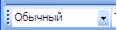
Справа от поля ввода есть кнопка для раскрытия списка (треугольник).
1. Присвойте стиль Заголовок 1 строкам
Работа 6
Работа 7
Работа 8
Работа 9
2. Присвойте стиль Заголовок2 названиям этих работ.
Для этого выполните действия:
− Помес тите курсор в строку Комплексная работа с информацией
− Раскройте список Стиль и выберите стиль Заголовок2. Абзац будет автоматически отформатирован.
3. Теперь используем возможности Word для автоматического сбора оглавления.
Для вставки оглавления:
a. Помес тите курсор в пустой абзац после слова Оглавление.
b. Выберите команду Вставка →Ссылка→Оглавление и указатели.
c. В окне диалога перейдите на вкладку Оглавление.
d. Выбирая различные варианты в списке Форматы, ознакомьтесь со стандартными типами оглавлений Word (они отображаются в поле Образец).
e. Выберите вариант вида Из шаблона и нажмите кнопку ОК.
Посмотрите, как работает оглавление: справа от каждого элемента оглавления есть номер страницы. Если щелкнуть мышкой на заголовке в оглавлении с удержанием клавиши CTRL, можно перейти к соответствующему заголовку в тексте. Попробуйте перейти из оглавления по очереди ко всем работам.
Дата публикования: 2015-10-09; Прочитано: 265 | Нарушение авторского права страницы | Мы поможем в написании вашей работы!
